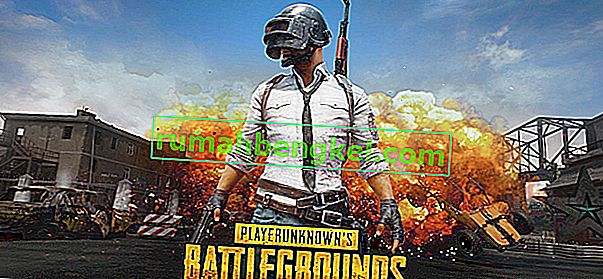エラープロシージャエントリポイントucrtbase.terminateがダイナミックリンクライブラリapi-ms-win-crt-runtime-l1-1-0.dllに見つからなかったか、api-ms-win-crt- runtime-l1-1-0.dllがコンピューターに見つかりません。プログラムを再インストールして、この問題を修正してください。通常は、破損または古いVisual C ++ Redistが原因で、別のプログラムがライブラリを上書きしたか、実行しようとしているプログラムに新しいバージョンのVisual C ++が必要です。最新の問題は2017です。この問題が発生する2番目に多いのは、Windows Updateが古いか、KB2999226(ユニバーサルCRT)が失敗した場合です。 Windows Update KB2999226(少なくともWindows 7 64ビットSP1)がインストールされていない限り、Microsoft Visual C ++ 2015 redist(ランタイム)をインストールできません。

方法1:破損したシステムファイルを修復します
Restoroをダウンロードして実行し、破損したファイルや欠落しているファイルをここからスキャンして復元します。問題が修正されているかどうかを確認し、修正されていない場合は、以下に示す他の方法を試してください。
方法2:Windows Updateを確認してインストールする
Windows 10の場合
- スタートをクリック
- 設定を選択
- アップデートとセキュリティを選択
- Windows Updateを選択
- [ 更新を確認]をクリックします
- 更新がある場合は、重要またはオプションの更新が利用可能であることを通知するメッセージ、または重要またはオプションの更新を確認するように通知するメッセージが表示され、メッセージをクリックしてインストールする更新を表示します。
- リストで、更新の「重要」または「オプション」のチェックボックスを有効にして、「インストール」をクリックします。

Windows 7の場合
- スタートをクリック
- タイプの更新
- Windows Updateを選択
- [ 更新の確認]を選択します
- アップデートをインストールし、PCを再起動します。
Windows Updateで探しているのは、ユニバーサルCRTアップデートKB2999226です。これは、スタンドアロンのパッケージとして(ここから)ダウンロードしてインストールすることもできます。
Windows 7のみ:
更新を実行し、KB2999226を手動でインストールした後もWindows 7で問題が解決しない場合は、次の手順に従います。
- ホールドWindowsキーとRキーを押しを。実行ダイアログで「cmd」と入力し、[OK]をクリックします。
- コマンドプロンプトウィンドウで、「net stop wuauserv」と入力します。
- 次にren c:\ windows \ SoftwareDistribution \ WuRedir WuRedir1と入力します

次に、Windows Updateを再度実行し、複数回再起動して、すべてのアップデートがインストールされていることを確認します。
方法3:Visual C ++再頒布可能パッケージを再インストールする
そのエラーを表示するアプリケーションは、依存関係としてVisual C ++ Redistributableを持つことができます。パッケージをインストールすると問題が解決する可能性があります。一部のプログラムは古いため、古いバージョンのCパッケージに依存しているため、ソフトウェア要件を確認するか、ベンダーに問い合わせて、必要なCのバージョンを確認することをお勧めします。見つかった場合は、以下の手順を使用して特定のバージョンをダウンロードしてインストールします。それ以外の場合は、これらの手順に従って最新バージョンを使用します。
- 適切なアーキテクチャーのPCにVisual Studio 2017用のVisual C ++ Redistributableをダウンロードします。
- Visual Studio 2017(32ビット)用のVisual C ++再頒布可能パッケージ
- Visual C ++ Redistributable for Visual Studio 2017(64ビット)
- vcredist_x32.exe(32ビット)またはvcredist_x64.exe(64ビット)を実行し、[ アンインストール]を選択します
- Visual C ++再頒布可能セットアップを再度実行し、インストールを選択します。
方法4:プリンタードライバーを再インストールします。
上記が失敗した場合、一部のユーザーからの提案に従って、この方法を使用する必要があります(害はなく、他に何もない場合は単にドライバーを再インストールします)。
- スタートメニューを開き、「コントロールパネル」と入力して選択し、[プログラム]の下の[ プログラムのアンインストール]を選択します。Windows 8/10では、Windowsキー+ Xを押してから、「プログラムと機能」を選択します
- インストールされているプログラムのリストをスクロールして、プリンタソフトウェアをダブルクリックします。プロンプトに従ってアンインストールします。
- プリンタベンダーのWebサイトにアクセスします。簡単なGoogle検索でそれを行うことができます。
- 「サポート」ページに移動し、そこにプリンターのモデル番号を入力します。
- プリンターのソフトウェアが表示されたら、PCに適したアーキテクチャー(32ビットまたは63ビット)の正しいスタンドアロンドライバーを選択してダウンロードします。
- ダウンロードしたプリンターソフトウェアを実行する
方法5:システムの復元
復元ポイントが作成されていて、プログラムが数日前に機能していた場合、システムの復元を実行すると問題が解決する場合があります。これは、上記の提案のすべてが失敗した場合にのみ実行してください。システムの復元ガイド(こちら)を表示できます。このガイドはWindows 10を使用して作成されましたが、Windows Vista、7、8でも機能します。